
Hola amigos, les traigo un tutorial para crear un efecto punk rock desde el Photoshop. Transformaremos una fotografía en una especie de look llamativo, punk rock y retrato de estudio.
Veremos desde crear una técnica de alto rango dinámico (HDR), degradados, muchas capas de ajustes y demás trucos, con todo esto podremos crear una apariencia única al agregar diferentes técnicas de retoque y color.
Descarga imagen para practicar
https://nikxstock.deviantart.com/art/Stressed-Stock-98540634
1 Vamos duplicar imagen archivo dos veces desde el menú imagen.
2 Ir al primer archivo duplicado / menú / imagen / Ajustes / HDR tone
Pondremos estos valores – Shadowns -100 / Tone and details gamma 0.01 / Edge glow radio 100 px strength 1.29 buscar resaltar detalles oscuros en ojos / mover radio a 138 para balance de luces en la piel que no sea muy luminosa / subir un poco detalles a 40 / exposure 0.15 /

3 Ir a segunda copia y agregar HDR / saturación -100 / gamma 0.01 / buscar un look más plano / aumentar un poco detalles.

4 Volver a primera copia / copiar todo y pegar en original / ir a segunda copia y copiar todo y pegar en original / ocultar por el momento 2da copia.
5 Poner modo de fusión luz suave HDR 1 / agregar capa adjunta Niveles / crear mascara de recorte / 1.20 medios tonos y 218 luces / Seleccionar ambas capas y duplicarlas / ocultar niveles y cambiar capa HDR 1 copia modo fusión a luminosidad y 30% opacidad / modificar niveles copia 29 1.56 221 /
6 Mostrar HDR 2 / modo de fusión Aclarar / 60% opacidad /
7 Capa HDR 1 agregar mascara normal para ocultar fondo / seleccionar mascara y aplicarla a HDR 2 /

8 Agregar capa ajustes Blanco y negro / modo fusión luminosidad / Ajustes en este orden de arriba hacia abajo 20 67 59 54 17 77

9 Agregar capa ajustes Tono/saturación / modificar rojos +10 – 8 / modificar amarillos -5 +8 /

10 Agregar capa pero desde el menu / modo fusión superponer y activar 50% gris / herramienta sobreexponer para acentuar las luces en rostro y cabello luminosidad 5% / ojos, boca, frente, párpados, cabello.


11 Agregar capa nueva desde el menu / modo fusión Luz intensa y activar 50% gris / herramienta sobreexponer sobre ojos.

12 Reducir un poco % opacidad 70 a 80 capa iris y acentuar iluminacion.
13 Duplicar todos las capas / Combinar capas / Sombras e iluminaciones (nombre de capa) / Menu / imagen / ajustes / Sombras/Iluminaciones… / Ajustes Color 0 / Medios tonos +10 / Sombras 42 54 22 (jugar para resaltar /

14 Agregar mascara a Sombras e iluminaciones / rellenar de negro la mascara (o cmd i) / Pintar blanco brocha 100% opacidad 100 px sobre ojos, nariz, boca y ceño / reducir capa a 60% opacidad.
15 Suavizar piel / Seleccionar todas las capas / duplicar / combinar / Capa modo fusión superponer / Menu / ajustes / Invertir (cmd i) / Menu / Filtro / Otro / Paso Alto… / Jugar dependiendo del tamaño entre 5 y 10 /

16 Menu / filtro / Desenfocar / Desenfoque gaussiano 3.7 / Agregar mascara / brocha color negro / 100% y 45% para esconder detalles ojos, boca, fondo, playera, cejas.
17 Agregar capa ajustes / Corrección selectiva / Jugar en rojo 13 10 -6 4 / Amarillo 10 5 -23 -25 / Blancos -30 -21 -18 7 / Neutros -2 3 3 0 / Negros 0 -3 -12 4
18 Agregar capa ajustes / Equilibrio de color / Medios tonos -6 -8 -1 / Sombras -6 3 2 / Iluminaciones -6 -5 -10
19 Agregar capa ajustes / Filtro de fotografía / Azul oscuro 25 /
20 Agregar capa ajustes Curvas / tres puntos 45 grados (por cada punto )/ 77 71 / 134 122 / 199 191

21 Opacidad / curvas 70& / Filtro fotografía 50%.
22 Duplicar todo / combinar / Nombre piel oscura / Agregar Capa ajustes Blanco y negro / Agregar mascara de recorte / Modo fusión luminosidad / Rojos y amarillos 36 -9

23 Agregar capa de ajustes Tono/Saturación / mascara de recorte / Seleccionar rojos / Saturación 10 Luminosidad -13
24 Agregar mascara a piel oscura / invertir mascara / Brocha color blanco / revelar sombras.

25 Agregar capa ajustes Equilibrio de color / Invertir mascara y subir todos azul 100/ brocha blanco / revelar iris / regresar azul a 0 / Medios tonos 12 1 6 / sombras 12 5 -5 / Iluminaciones -2 3 -9

26 Agregar capa ajustes Mapa de degradado / Modo fusión Luz suave / 4b5987 Azul medio / Amarillo (color opuesto) 717155 / agregar color 2/4 60668b / 3/4 67728c.
27 En la mascara (brocha 50% negro capa 70% opacidad) borrar efecto degradado en ojos, cabello.
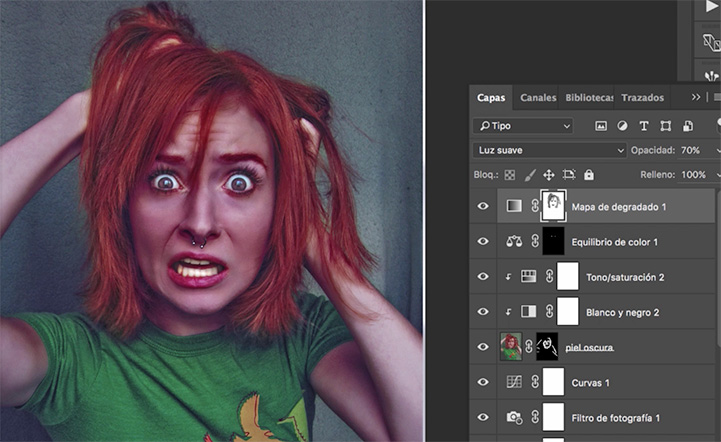
28 duplicar archivo imagen / combinar todas las capas / reducir tamaño de imagen 800px altura / Duplicar capa modo fusión Luz lineal / Menu Filtro / Otro / Paso alto 0.3 / Capa 70% opacidad / ocultar piel.
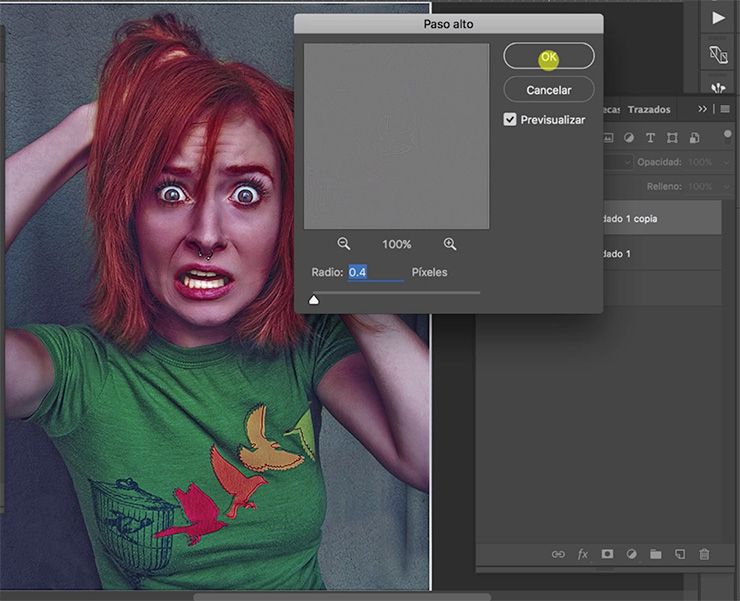
29 Agregar capa vacía / agregar degradado / color rosa 227 179 233 / e3b3e9 / clic top en medio hasta poco abajo d ella imagen / Opacidad capa 40% / Agregar mascara / ocultar rostro con brocha grande.
30 Duplicar degradado / eliminar mascara / modo fusión superponer / Opacidad capa 20%.

31 agregar capa ajustes curvas / jugar poco con 3 puntos.
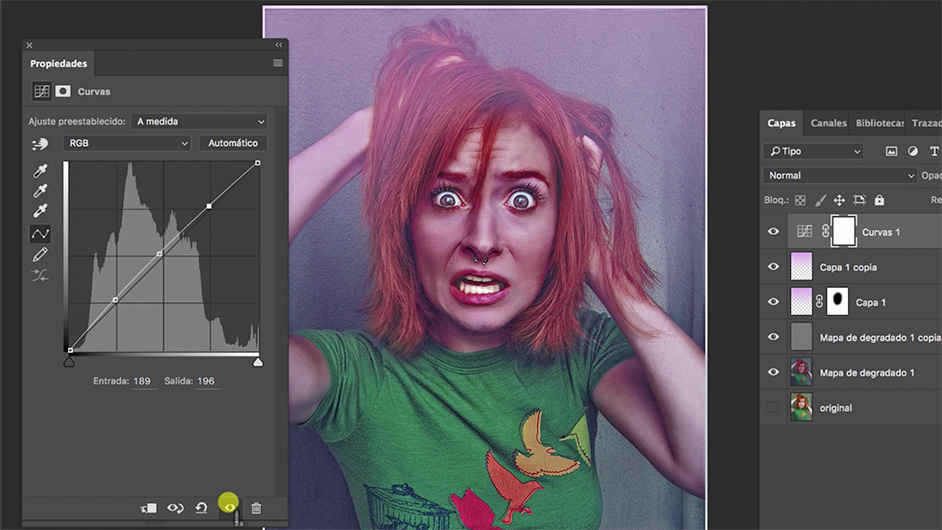
32 Agregar capa ajustes Tono/Saturación / Rojos / 5

Bueno es todo, por favor suscríbanse a mi canal, visiten mis redes sociales, donen para la causa, y practiquen mucho.
